Разработка интерфейса пользователя в соответствии с требованиями ТЗ и ТП. Формирование информационной БД в соответствии с требованиями ТЗ И ТП
Тема:
Разработка интерфейса пользователя в соответствии с требованиями ТЗ и ТП.
Формирование информационной БД в соответствии с требованиями ТЗ И ТП
Цель: Научить разрабатывать интерфейс
пользователя в соответствии с требованиями ТЗ и ТП. Сформировать умения
создавать БД, соответствующую требованиям ТЗ И ТП при использовании
разработанных моделей. Сформировать умения разрабатывать алгоритмы и
программировать задачи в соответствии с ТП.
Оборудование:
ПК,
ОС
Windows, ПО Microsoft Visual
Studio.
Время выполнения: 2 часа.
Условие задания
Разработать интерфейс пользователя в
соответствии с требованиями ТЗ и ТП. Сформировать информационную БД в
соответствии с требованиями ТЗ И ТП. Осуществить кодирование модулей
программной системы с целью создания прототипа.
Результат задания
Описание база данных
База данных - представленная в объективной форме
совокупность самостоятельных материалов (статей, расчётов, нормативных актов,
судебных решений и иных подобных материалов), систематизированных таким образом,
чтобы эти материалы могли быть найдены и обработаны с помощью электронной
вычислительной машины (ЭВМ).
В базе данных (рисунок 1) создано три таблица:
«Услуга», «Клиент» и «Заказ».
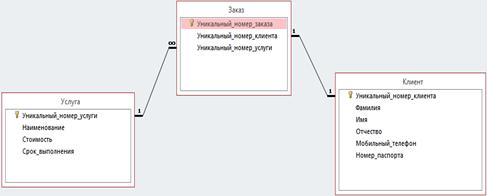
Рисунок 1 - Схема база данных «Интернет-центр»
Таблица «Услуга» - предназначена для хранения
информации об услугах предоставляемых «Интернет-центром» и включает в себя
следующие поля:
) уникальный_номер_услуги;
) наименование;
) стоимость;
) срок выполнения.
Типы полей таблиц «Услуга» представлены на
рисунке 2.

Рисунок 2 - Конструктор таблицы «Услуга»
) уникальный_номер_клиента;
) фамилия;
) имя;
) отчество;
) мобильный_телефон;
) номер_паспорта.
Тип данных полей указан на рисунке 3.

Рисунок 3 - Конструктор таблицы «Клиент»
Таблица «Заказ» - является второстепенной, и
служит для связи таблиц «Услуга» и «Клиент». Данная таблица состоит из
следующих полей:
) уникальный_номер_заказа;
) уникальный_номер_клиента;
) уникальный_номер_услуги.
Описание интерфейса
Интерфейс - совокупность возможностей, способов
и методов взаимодействия двух систем (любых, а не обязательно являющиеся
вычислительными или информационными), устройств или программ для обмена информацией
между ними, определённая их характеристиками, характеристиками соединения,
сигналов обмена и т. п. В случае, если одна из взаимодействующих систем -
человек, чаще говорят лишь о второй системе, то есть об интерфейсе той системы,
с которой человек взаимодействует.
Первый запуск программы вызывает окно (рисунок
4), в котором пользователю доступен перечень услуг для ознакомления и дана
возможность на осуществления заказа на какую-либо услугу.

Рисунок 4 - Первичное окно при запуске программы
Для выбора необходимой услуги, пользователю
достаточно лишь нажать на неё и произойдёт автоматическое выделение выбранной
услуги в следствии которой можно нажать на кнопку «Произвести заказ» и ввести
необходимые данные для формирования заказа.
Также при первом запуске, доступны 2 пункта меню
«Функции» и «О программе», каждый из которых имеет свои подпункты.
) произвести заказ;
) администратор.

Рисунок 5 - Подпункты пункта меню «Функции»
Функция «Администратор» - предназначена для
персонала «Интернет-центра» и защищена паролем. При нажатии на данную функцию
левой кнопкой мыши, произойдёт вызов окна (рисунок 6), где потребуется ввести
пароль для доступа к функциям «Администратора».

Рисунок 6 - Окно ввода пароля для доступа к
функциям «Администратора»
Если ввод пароля произошёл успешно (верно), то
появится следующее окно (рисунок 7):

Рисунок 7 - Окно, появляющиеся в результате
удачного (верного) ввода пароля
В противном же случае, появится окно
предупреждающее о неверном вводе пароля (рисунок 8).

Рисунок 8 - Окно, появляющиеся в результате
неудачного (неверного) ввода пароля
Если ввод пароля произошёл успешно (верно), то
текущему пользователю становиться доступны следующие функции «Администратора»:
) посмотреть «Заказа»;
) посмотреть «Клиента»;
) добавить «Услугу»
Которые становятся доступны в меню «Функции -
Администратор» (рисунок 9).

Рисунок 9 - Функции «Администратора»
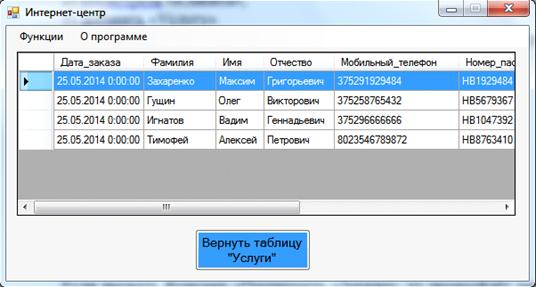
Рисунок 10 - Последствия выполнения функции
«Посмотреть «Заказы»
При вызове функции «Посмотреть «Клиенты»»,
произойдёт аналогичная ситуация, то есть загрузка базы данных «Интернет-центр»,
таблицы «Клиент» в программу (рисунок 11).

Рисунок 11 - Результат выполнения функции
«Посмотреть «Клиенты»
Также при вызове функций «Посмотреть «Заказы» и
«Посмотреть «Клиенты» появляется кнопка и пункт в меню «Вернуть таблицу
«Услуги»» - которая загружает в программу обратно из базы данных
«Интернет-центр» таблицу «Услуга».
Если выбрать функцию «Добавить «Услугу», то
появиться окно (рисунок 12), в котором будут доступны поля: «Наименование»,
«Стоимость» и «Срок выполнения» при заполнении которых будет возможно добавить
новую услугу в базу данных «Интернет-центр», в таблицу «Услуга».

Рисунок 12 - Функция «Добавить «Услугу»
После выполнения всех необходимых функций, можно
будет выйти из режима «Администратор» (для предотвращения утечки информации),
нажав соответствующий пункт в меню (рисунок 9): «Функции - Администратор -
Выйти».
Также в программе предусмотрена «Защита от
потери информации», то есть если был произведён ввод любой информации в любом
из окон, произойдёт вызов окна (рисунок 13) в котором будет задан вопрос,
желает ли пользователь сохранить введённое информацию, или выйти без
сохранения.

Рисунок 13 - Окно появляющиеся при системы
«Защита от потери информации»
И аналогично выше описанному окну, в программу
встроена аналогичная система, но предназначенная для корректного выполнения
программы, то есть, если в любом из окон (в котором есть возможность ввода
информации в текстовые поля) введена информация не во все текстовые поля и
будет нажата кнопка для отправки введённой информации программе для её
обработки, то произойдёт вызов окна (рисунок 14) в котором будет
предупреждение, что не все текстовые поля заполнены.

Рисунок 14 - Окно-предупреждение о не всех
заполненных полях
интерфейс пользователь база данные
В режиме «Пользователь», после нажатия на
необходимую услугу и её автоматического выделения, если была нажата кнопка
«Произвести заказа», то произойдёт вызов окна (рисунок 15), в котором
содержится информация о выбранной услуге и текстовые поля обязательного
заполнения для формирования заказа.

Рисунок 15 - Окно «Оформление заказа»
Также в любом режиме, доступен пункт меню «О
программе», который содержит в себе подпункт «Об авторе» (рисунок 16).

Рисунок 16 - Пункт меню «О программе»
При вызове данного подпункта, произойдёт вызов
окна, которое содержит информацию об авторе (рисунок 17).

Рисунок 17 - Подпункт меню «Об авторе»
Вывод
Научился разрабатывать интерфейс пользователя в
соответствии с требованиями ТЗ и ТП. Сформировал умения создания БД,
соответствующей требованиям ТЗ И ТП при использовании разработанных моделей.
Сформировал умения разрабатывать алгоритмы и программировать задачи в
соответствии с ТП.